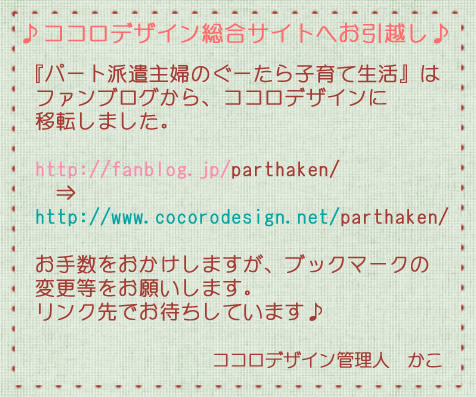コメント欄画像の顔ナシさんを替える:ファンブログ
これは、「ここにブログの名前を入れます」の
「 サムネイル表示のソース 」を使って、
ファンブログのコメント欄に、サムネイル画像を
表示させている方のみへの情報です。
*****
自分自身が、スマホなどでファンブログにログインせずに
コメントを返したい。
もしくはお友達がファンブログの外に移動してしまった。
そういう状態でコメントを書くと表示されてしまう
no image 画像。通称顔ナシさん。

私、この人あんまり好きじゃないんですよね。
人相悪くて。いや、人相ないんだけど。
この顔ナシさんの顔を変える方法です。
まず、一記事テンプレート編集ページにある、この行を探します。
var noImage=' https://fanblogs.jp/ayzfqir5/file/384/LXVzci1sb2NhbC1hcGFjaGUyLWJsb2cta
W1hZ2UtcHJvZmlsZS1wcm9maWxlX2RlZmF1bHQxRtQ.gif ';
【1】ファンブログ絵文字に替える
たとえば、このクローバー の絵文字に替えたいとき。
の絵文字に替えたいとき。
var noImage='https://fanblogs.jp/image/emoji/103.gif';
と、一行をコピペで書き替えます。103がクローバーの番号です。
好きな番号の絵文字に書き替えてみて下さい。
マウスで矢印を重ねると番号が出ます。
一番左上の が0.gif、一番右下の
が0.gif、一番右下の が219.gifです。
が219.gifです。
(145から199は欠番です)
【2】かこ提供画像に替える
私が作った画像です。お好きなものをお使いください。

var noImage='https://fanblogs.jp/parthaken/file/792/bm9pbWFnZTEU0g.jpg';

var noImage='https://fanblogs.jp/parthaken/file/792/bm9pbWFnZTIV0w.jpg';

var noImage='https://fanblogs.jp/parthaken/file/792/bm9pbWFnZTMW1A.jpg';
それぞれ一行をコピペして書き替えます。
【3】自分のオリジナル画像に替える。
まず、100×100pxくらいの画像を作って、
どこかの記事にアップします。
(画像置場にする記事を決め、下書きに保存しておくのがおすすめ)
var noImage=' その画像のURL ';
と書き替えます。
「'」と「';」は、消してしまわないように気を付けてください。
*****
いずれにせよ、一記事のソースを書き替える前に、
メモ帳などに必ず バックアップ をとっておいてからはじめてくださいね♪
使ったら、コメント欄でお知らせくださいませ〜。
【関連記事】:
コメント欄にお友達の写真をのせる方法:ファンブログ
絵文字で簡単ファビコンを作ろう☆:ファンブログ
ブログのちょいコツコーナー
【参考記事】:
絵文字一覧表作成スクリプト
「 サムネイル表示のソース 」を使って、
ファンブログのコメント欄に、サムネイル画像を
表示させている方のみへの情報です。
*****
自分自身が、スマホなどでファンブログにログインせずに
コメントを返したい。
もしくはお友達がファンブログの外に移動してしまった。
そういう状態でコメントを書くと表示されてしまう
no image 画像。通称顔ナシさん。
私、この人あんまり好きじゃないんですよね。
人相悪くて。いや、人相ないんだけど。
この顔ナシさんの顔を変える方法です。
まず、一記事テンプレート編集ページにある、この行を探します。
var noImage=' https://fanblogs.jp/ayzfqir5/file/384/LXVzci1sb2NhbC1hcGFjaGUyLWJsb2cta
W1hZ2UtcHJvZmlsZS1wcm9maWxlX2RlZmF1bHQxRtQ.gif ';
【1】ファンブログ絵文字に替える
たとえば、このクローバー
 の絵文字に替えたいとき。
の絵文字に替えたいとき。var noImage='https://fanblogs.jp/image/emoji/103.gif';
と、一行をコピペで書き替えます。103がクローバーの番号です。
好きな番号の絵文字に書き替えてみて下さい。
マウスで矢印を重ねると番号が出ます。
一番左上の
 が0.gif、一番右下の
が0.gif、一番右下の が219.gifです。
が219.gifです。(145から199は欠番です)
【2】かこ提供画像に替える
私が作った画像です。お好きなものをお使いください。
var noImage='https://fanblogs.jp/parthaken/file/792/bm9pbWFnZTEU0g.jpg';
var noImage='https://fanblogs.jp/parthaken/file/792/bm9pbWFnZTIV0w.jpg';
var noImage='https://fanblogs.jp/parthaken/file/792/bm9pbWFnZTMW1A.jpg';
それぞれ一行をコピペして書き替えます。
【3】自分のオリジナル画像に替える。
まず、100×100pxくらいの画像を作って、
どこかの記事にアップします。
(画像置場にする記事を決め、下書きに保存しておくのがおすすめ)
var noImage=' その画像のURL ';
と書き替えます。
「'」と「';」は、消してしまわないように気を付けてください。
*****
いずれにせよ、一記事のソースを書き替える前に、
メモ帳などに必ず バックアップ をとっておいてからはじめてくださいね♪
使ったら、コメント欄でお知らせくださいませ〜。
【関連記事】:
コメント欄にお友達の写真をのせる方法:ファンブログ
絵文字で簡単ファビコンを作ろう☆:ファンブログ
ブログのちょいコツコーナー
【参考記事】:
絵文字一覧表作成スクリプト
この記事 『コメント欄画像の顔ナシさんを替える:ファンブログ』は
お越しいただき、ありがとうございます♪
このブログはココロデザイン総合サイト内、
『パート派遣主婦のぐーたら子育て生活』
に引っ越しました。
こちらの記事(コメント・トラックバック)は、大変お手数ですが、
移転先でお楽しみくださいませ。
https://fanblogs.jp/parthaken/archive/xxx/0
⇒
http://www.cocorodesign.net/parthaken/archive/xxx/0
ココロデザイン総合サイト
へ